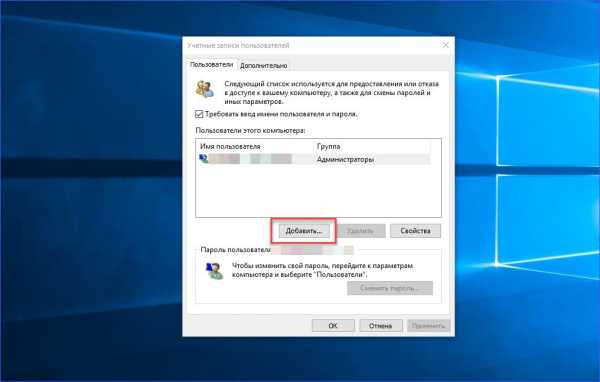Перевод emboss в фотошопе
Введение в фотошоп (Photoshop) (Часть 23.2. Тиснение: фильтр Emboss)
ВВЕДЕНИЕ В ФОТОШОП (PHOTOSHOP) (ЧАСТЬ 23.2. ТИСНЕНИЕ: ФИЛЬТР EMBOSS)
Добрый день, представляем Вашему вниманию курс по изучению графического редактора Adobe Photoshop. В сегодняшней части мы узнаем про то, как выполнить тиснение объекта на фотографии, при помощи фильтра Emboss.
Кроме того, мы узнаем, как применить инструмент такого типа на практике. Сегодня профессиональные услуги специалистов, которые редактируют и корректируют фотографии, стоят довольно дорого. Мы постараемся в наших видео уроках и статьях, научиться простым действиям в программе фотошоп, а также будем выполнять редактирование фотографий самостоятельно, сохранив тем самым наши деньги в кошельке.
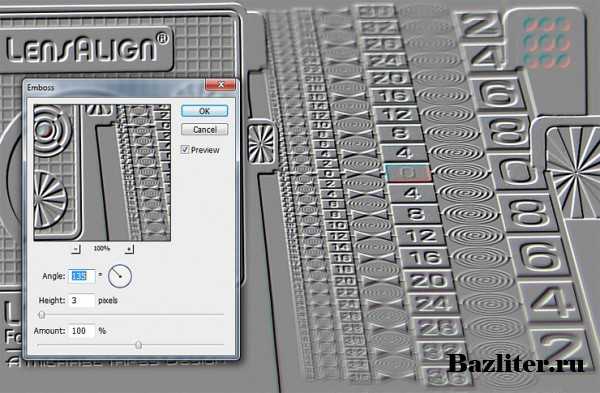
В сегодняшней части мы рассмотрим тему: "Тиснение: фильтр Emboss" в программе фотошоп. Мы научимся производить тиснение объектов на фотографии, при помощи фильтра Emboss.
Введение в фотошоп (Photoshop) (Часть 23.2. Тиснение: фильтр Emboss)
В данном материале по изучению программы фотошоп, мы расскажем про довольно уникальный и интересный инструмент под названием, фильтр Emboss или фильтр "Тиснение". В статье ниже мы поговорим для чего нужен данный фильтр и как его применить на изображении.
Фильтр Emboss, крайне эффективен при создании текстур. Эффект от данного фильтра, распространен среди профессионалов под названием "Тиснение" и эффект чеканки, выпуклости и вдавленности. Данный фильтр создает углубления на объектах и фотографии в целом, благодаря контрастным элементам. В материале ниже мы покажем наглядно эффект от применения такого инструмента на фотографию. Фильтр Emboss, приводит к неожиданным результатам в хорошем смысле слова после воздействия на объект или фотографию в целом.
Итак, приступим к рассмотрению весьма полезного и уникального фильтра тиснения объектов, под названием "Emboss".
1. Загрузка фотографии в программу фотошоп и подготовка фотографии к применению фильтра Emboss
Первым делом выбираем на своем компьютере или в сети Интернет произвольную фотографию, желательно с изображением человека, для наглядности. Ниже на фото можем видеть наглядно нашу фотографию, которую мы взяли для испытаний:
Далее, загружаем нашу случайную фотографию в программу фотошоп. После этого делаем копию фонового слоя или другими словами дублируем его, делается это в разделе главного меню настроек (слои - сделать копию).
2. Применение фильтра Emboss и его воздействие на фотографию
После первоначального этапа, переходим к применению фильтра "Тиснение", который находится в главном меню настроек по адресу: "Фильтры", далее "Стили" и выбираем "Emboss". После того как мы выбрали нужный нам фильтр, переходим к его применению на фотографию. Для этого к продублированному слою применяем "Emboss". Параметры тиснения каждый может выбрать сам, индивидуально под свое изображение или объект на нем. Делается это все перемещением ползунка: вперед-назад. Ниже на фото можем видеть наглядно, как применили фильтр Тиснения мы, на своей заранее выбранной фотографию:

Данный инструмент можно применять на абсолютно любое изображение и фотографию. Главная суть такого фильтра - обесцветить фотографию и выполнить полное подобие настоящего тиснения, как будто на стальной пластине или монете.
Кроме того, есть метод еще более эффективней от применения данного фильтра, выработан он был в процессе работы профессиональных "фотошоперов" и их экспериментов. Главная суть такого метода заключается в создании максимальной резкости изображения, с помощью различных режимов наложения.
Для того, чтобы применить такой "продвинутый" метод, необходимо первым делом поменять режим наложения серого тисненного слоя на "Overlay". Данный режим находится в главном меню настроек, в разделе режимы наложения. После этого, применяем данный режим наложения на нашу фотографию и делаем изображение более контрастное и резкое, при помощи, старых и добрых ползунков по своему усмотрению. Ниже, на фото мы показали эффект, который производит более продвинутый метод применения фильтра Emboss на нашу фотографию:
 Кстати, фильтр Emboss можно применять вместе с другим, не менее полезным и известным, как High Pass, который мы подробно рассматривали в нашей прошлой статье.Подробно ознакомиться с данной темой можно посмотрев видео урок, который находится в начале материала.
Кстати, фильтр Emboss можно применять вместе с другим, не менее полезным и известным, как High Pass, который мы подробно рассматривали в нашей прошлой статье.Подробно ознакомиться с данной темой можно посмотрев видео урок, который находится в начале материала.ЖДЕМ ВАШИХ ОТЗЫВОВ И ПРЕДЛОЖЕНИЙ.
bazliter.ru
Текст с эффектом тиснения в Adobe Photoshop
В этом уроке мы будем создавать реалистичный эффект тиснения на бумаге в Adobe Photoshop. Вы можете применить эффект к вашему лого, или любому другому объекту, или же начать с создания эмблемы, с которой будете работать. Далее нам понадобится лишь один слой со стилями слоя. Обязательно попробуйте эффект на разных типах бумаги, а также вообще на иных текстурах типа камня, дерева или кожи.
Результат

Для начала нам нужна текстура бумаги, на которой мы будем делать наш эффект. Скачайте эту текстуру бумаги и поместите ее в новый слой нового документа. Это белая текстура, мы сможем выкрасить ее в любой цвет.

Создаем изображение
Поместите в новом слое ваш логотип, текст или изображение, к которому хотите применить эффект. Вы можете использовать что угодно: текстовые слои, векторные изображения или даже обычные вырезанные растровые объекты. К примеру, вы можете поэкспериментировать с фигурами для Photoshop, которые можно найти в изобилии на этом сайте. В нашем случае это текстовые слои, для которых использован шрифт Trajan Pro и лавровые веточки.

Создаем эффект
Кликните дважды по одному из слоев, к которым хотите применить эффект. Откроется окно стиля слоя. В нем укажите параметры как на картинках ниже, применив стили Inner Shadow/Внутренняя тень, Inner Glow/Внутреннее свечение, Bevel and Emboss/Тиснение и Color Overlay/Перекрытие цвета.

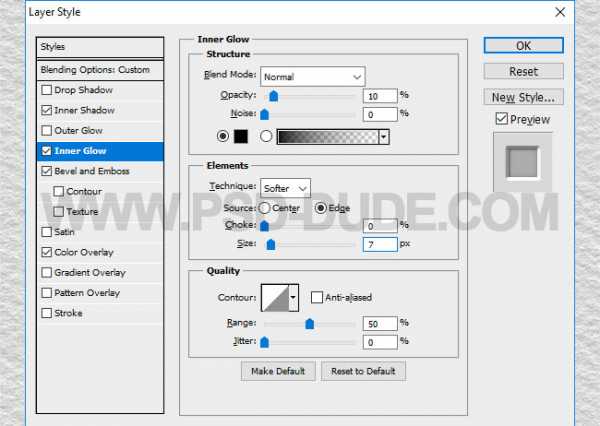
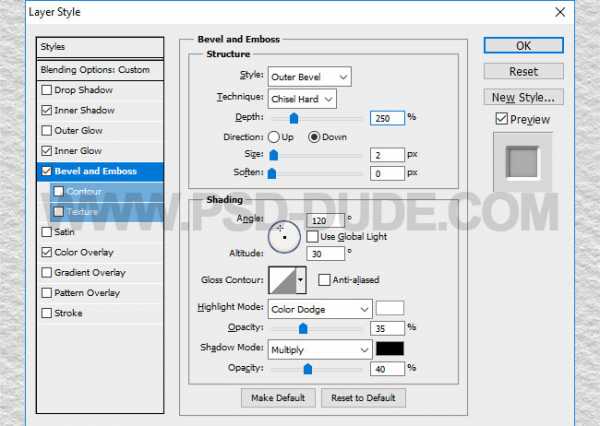

В итоге у вас должно получиться примерно следующее:

Чтобы указать эти же стили остальным слоям, кликните по уже стилизованному слою правой кнопкой и выберите Copy Layer Style/Копировать стиль слоя. Теперь кликните правой кнопкой по слою, который пока без стиля, и выберите Paste Layer Style/Вставить стиль слоя.
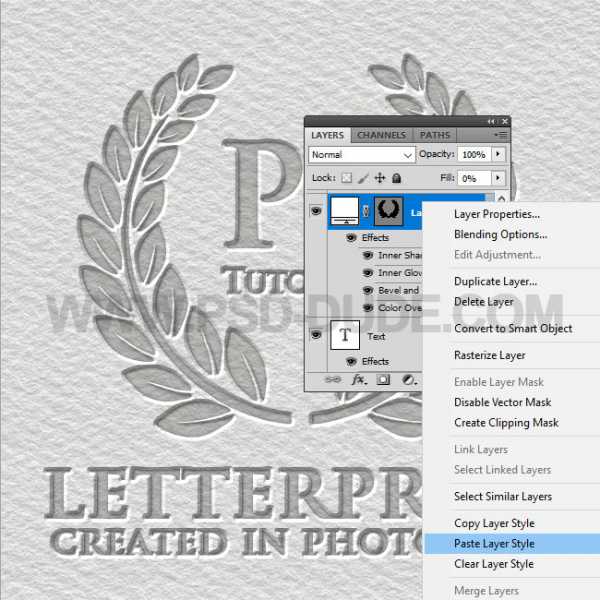
При желании вы можете окрашивать определенные элементы. К примеру, мы хотим окрасить лавровые веточки. Для этого кликните дважды по слою, чтобы открыть его стили и во вкладке Color Overlay/Перекрытие цвета укажите режим наложения Multiply/Умножение и выберите цвет. В нашем случае это зеленый #b3e582.

Масштабирование стилей
Если вы хотите применить созданный стиль к объекту иного размера, вы можете масштабировать сами стили, выбрав в меню Layer > Layer Style > Scale Effects/Слой>Стиль слоя>Эффекты масштабирования.

Результат

Попробуйте этот же эффект на других видах бумаги, например на картоне.

Автор урока psddude
Перевод — Дежурка
Смотрите также:
www.dejurka.ru
Уроки фотошопа - Перевод меню в фотошопе
Так как в основном всевозможные уроки по фотошопу размещённые в интернете имеют английский интерфейс и соответственно все команды там расписаны на английском языке, уверена что размещённая в этой теме информация окажется полезной для тех у кого фотошоп на русском языке.AAccented Edges = Акценты на краяхActions = ДействияAdd Anchor Point = Добавить якорную точкуAdd Noise = Добавить шумAdjustment Layer = Слой настройкиAdobe PDF Presets = Настройки Adobe PDFAirbrush = АэрографAngled Strokes = Наклонные штрихиAnimation = АнимацияAnnotations = АннотацииArt History Brush = Художественная историческая кистьArtistic = ХудожественныйAverage = Усреднение
BBackground = Фон, задний планBackground Eraser = Фоновый ластикBas Relief = РельефBatch = ПакетированиеBehind = ЗаднийBevel and Emboss = Скос и рельефBitmap = Битовая картаBlur = Размытие, смазываниеBlur More = Размытие+, смазывание+Box Blur = Квадратное размытиеBrightness/Contrast = Яркость/КонтрастBrush = КистьBrush Strokes = ШтрихиBrush Tip Shape = Форма кистиBurn = Обжиг
CCanvas Size = Размер холстаChalk & Charcoal = Мел и угольChannel = Кaнал, цветовой КaналCharacter = СимволCharcoal = УгольChrome = ХромClear = ЧистыйClone Stamp = ШтампClouds = ОблакаCMYK = Цветовая палитра CMYKColor = ЦветColor Burn = ЗатемнениеColor Dodge = ОсветлениеColor Dynamics = Динамика цветаColor Halftone = Цветной растрColor Picker = Цветовая палитраColor Replacement = Замена цветаColor Overlay = Наложение цветаColored Pencil = Цветной карандашCompression = КомпрессияConditional Mode Change = Упрощенное изменение режимаContact Sheet = Контактный листConte Crayon = Волшебный карандашConvert Point = Изменить точкуCopy = КопироватьCraquelure = КракелюрыCreate Droplet = Создать шаблонCrop = ОбрезкаCrop and Straighten Photos = Разрезать и разделить фотографииCrystallize = КристаллизацияCurves = КривыеCustom = ЗаказнойCut = Вырезать
DDark Strokes = Темные штрихиDarken = ТемнееDe-Interlace = Построчная разверткаDelete = УдалитьDelete Anchor Point = Удалить якорную точкуDespeckle = РетушьDifference = РазницаDifference Clouds = Разностные облакаDiffuse = ДиффузияDiffuse Glow = Рассеяный светDirect Selection = НаправлениеDisplace = СмещениеDisplay & Cursors = Дисплей и курсорыDissolve = РастворениеDistort = ДеформацияDodge = ОсветлениеDrop Shadow = Отбросить теньDry Brush = Сухая кистьDual Brush = Двойная кистьDust & Scraches = Пыль и царапины
EEdit = РедактироватьEmbed Watermark = Добавить водяной знакEmboss = БарельефEraser = ЛастикExclusion = ИсключениеExport = ЭкспортExport Transparent Image = Экспорт прозрачного изображенияExposure = ЭкспозицияExtract = ВырезаниеExtras = Дополнительные линииExtrude = ЭкструзияEyedropper = Пипетка
FFacet = ФацетFibers = ВолокнаFile Handling = Управление файламиFill = ЗаливкаFill Layer = Слой заливкиFilm Grain = Зернистость пленкиFilter Gallery = Галерея фильтровFind Edges = Выделение краевFit Image = Подгонка изображенияFragment = ФрагментFree Transform = Свободная трансформацияFreeform Pen = Свободное пероFresco = Фреска
GGamut = ГаммаGaussian Blur = Смазывание по Гауссу, размытие ГауссаGeneral = ОсновныеGlass = СтеклоGlowing Edges = Свечение краевGradient = ГрадиентGradient Overlay = Наложение градиентаGrain = ЗерноGraphic Pen = ТушьGrayscale = Оттенки серогоGrid = СеткаGuides = НаправляющиеGuides, grid & slices = Направляющие, сетка и пластины
HHalftone Pattern = Полутоновый узорHand = РукаHard Light = Жесткий светHard Mix = Жесткое смешениеHealing Brush = Лечащая кистьHigh Pass = Цветовой сдвигHistogramm = ГистограммаHistory = ИсторияHistory Brush = Историческая кистьHue/Saturation = Оттенок/Насыщенность
IImage = ИзображениеImage Size = Размер изображенияImport = ИмпортInfo = ИнформацияInk Outlines = ОбводкаInner Glow = Внутреннее свечениеInner Shadow = Внутренняя тень
LLasso = ЛассоLayer = СлойLayer Comps = Состояния слояLayer Mask = Маска слояLayer Styles = Эффекты слояLens Correction = Коррекция линзLens Flare = БликLevels = УровниLighten = СветлееLightning Effects = Эффекты светаLinear Burn = Прямое затемнениеLinear Dodge = Простое осветлениеLiquify = РазжижениеLuminosity = Яркость
MMagic Eraser = Волшебный ластикMagic Wand = Волшебная палочкаMedian = УсреднениеMomory & Image Cache = Память и кэшMerge to HDR = Объединить в HDRMezzotint = Меццо-ТинтоMosaic = МозаикаMosaic Tiles = Мозаичные фрагментыMultiply = Умножение
NNavigator = НавигаторNeon Glow = Неоновое свечениеNew = НовыйNoise = ШумNormal = НормальныйNote Paper = Почтовая бумагаNTSC Colors = Цвета NTSC
OOffset = СдвигOpacity = НепрозрачностьOpen = ОткрытьOpen As = Открыть какOpen Recent = Открыть последнийOther = ДругойOther Dynamics = Другая динамикаOverlay = Перекрытие, наложение
PPain Bucket = Ведро, заливкаPaint Daubs = МазокPalette Knife = ШпательParagraph = ПараграфPaste = Вставить, вклеить, поместитьPatch = ЗаплаткаPatchwork = Цветная плиткаPath = ПутьPath Selection = Выделение контураPatern Maker = ТекстураторPattern Stamp = Фигурный штампPDF Presentation = PDF презентацияPen = ПероPencil = КарандашPerspective = ПерспективаPhoto Filter = ФотофильтрPhotocopy = КсерокопияPhotomerge = ФотомонтажPicture Package = Группа изображенийPinch = ЩипокPixel = ПиксельPixel Aspect Ratio = Пропорции пикселейPixelate = ОформлениеPlace = ПоместитьPlaster = ГипсPlastic Wrap = Пластиковая упаковкаPlug-in = Плагин, модульPlug-in & Scratch Disks = Внешние модули и диски подкачкиPointillize = ПуантилизмPolar Coordinates = Полярные координатыPoster Edges = Очерченные краяPreferences = УстановкиPreview = ПредпросмотрPrint = ПечатьPrint One Copy = Печатать одну копиюPrint Online = Интернет-печатьPrint with Preview = Печать с предпросмотромProof Colors = ЦветопробаProtect Texture = Защищать текстуру
QQuick Mask = Быстрая маска
RRadial Blur = Радиальное размытиеRead Watermark = Читать водяной знакRed Eye = Красный глазReduce Noise = Подавить шумRender = ОсвещениеResize Image = Изменить размеры изображенияResolution = РазрешениеReticulation = РетикуляцияRGB = Цветовая модель RGBRipple = РябьRotate = ПовернутьRough Pastels = ПастельRounded Rectangle = Закругленный прямоугольник
SSaturation = НасыщенностьSave = СохранитьSave As = Сохранить какSave Version = Сохранить вариантSave for Web = Сохранить для вебScale = МасштабScattering = РассеиваниеScreen = Экран (Осветление)Scripts = СкриптыSelect = ВыделениеSelect Text = Написание выделениемShadow/Highlight = Тень/СветShape Blur = Фигурное размытиеShape Dynamics = Динамика кистиShapes = ФигурыShape Layers = Слои фигурыSharpen = РезкостьShaspen Edges = Резкость по краямSharpen More = Резкость+Shear = ИскривлениеSketch = НабросокSkew = УголSmart Blur = Умное размытиеSmart Sharpen = Настраиваемая резкостьSmoothing = СмягчениеSmudge = ПалецSmudge Stick = РастушевкаSoft Light = Мягкий светSolarize = СоляризацияSpatter = РазбрызгиваниеSpherize = СферизацияSponge = ГубкаSpot Healing Brush = Точечная лечащая кистьSprayed Strokes = АэрографStained Glass = ВитражStamp = Штамп, линогравюраStyle = СтильStylize = СтилизацияSumi-e = Суми-эSurface Blur = Размытие поверхностиSwatches = Образцы
TText on a path = Текст по контуруTexture = ТекстураTexturizer = ТекстуризаторTiles = РазбиениеTool Presets = Предустановки инструментаTorn Edges = Рваные краяTrace Contour = ОконтуриваниеTransform = ТрансформированиеTransparency = ПрозрачностьTransparency & Gamut = Прозрачность и гаммаTwirl = СкручиваниеType = Текст
UUnderpainting = Рисование поверхуUnits & Rulers = Единицы измерения и линейкиUnsharp Mask = Контурная резкость
VVanishing Point = Точка сходаVariations = Варианты
WWarp = ИскажениеWater Paper = Мокрая бумагаWatercolor = АкварельWave = ВолнаWeb Photo Gallery = Интернет галереяWet Edges = Размытые краяWind = Ветер
ZZigzag = ЗигзагZoom = Лупа
Итого 317 пунктов
photoshop-super.ucoz.ru
Фотошоп: Перевод терминов в Фотошопе
Дорогие мои девочки, хочу вам дать подсказку, некоторые уроки есть на английском языке и некоторые не понимают английских слов, поэтому я решила вам дать подсказку для перевода слов, т.к.у некоторых фотошоп английской версии и меня просят половину на английской версии и на половину русской версии уроки создавать, что бы было им тоже понятно!Поэтому вот перевод терминов в Фотошопе:А
Аctions— Действия Adjustment Layer — Слой настройки Adjustments — Настройки Advanced Blending — Дополнительные параметры смешивания Airbrush — Аэрограф All Caps — Все прописные Alpha-channel — Альфа-канал Altitude — Высота Amount — Количество Amplitwist — С поворотом Anchor point — Точка сцепления Angle — Угол Angular — Угловой Anti-aliasing — Сглаживание Arbitrary — Произвольно Audio Annotation — Звуковое примечание Auto Contrast — Автоконтраст Automate — Автоматизация
B
Background — Фон Batch — Пакетная обработка Bevel — Фаска Blend Mode — Режим смешивания Blur — Размытие Bounding Box — Габаритная рамка Brightness — Яркость Brush — Кисть Burn — Затемнение
C
Canvas — Холст Canvas Size — Размер холста CCW — Против часовой стрелки Channel Mixer — Смешивание каналов Channels — Каналы Character — Шрифт Choke — Уменьшение Clipboard — Буфер обмена Clipping Group — Группа обтравки Clone — Клонирование Close — Закрыть CMYK (Cyan-Magenta-Yellow-blacK) — Голубой-пурпурный-желтый-черный Color Balance — Цветобаланс Color Picker — Выбор цвета Color Range — Диапазон цветов Color Sampler — Пробник Colorize — Тонировать Constrain Proportions — Сохранять пропорции Contour — Контур Contrast — Контраст Crisp — Жесткий Crop — Кадрирование Curves — Кривые Custom Shape — Произвольная фигура CW — По часовой стрелке
D
Depth — Глубина Desaturate — Уменьшение насыщенности Diameter — Диаметр Diamond — Ромбовидный Dissolve — Растворение Distanсе — Расстояние Distort — Искажение Dodge — Осветление Drop Shadow — Отбрасывание тени Droplet — Дроплет
E
Edit — Правка Effects — Эффекты Emboss — Тиснение Equalize — Выравнивание Eraser — Ластик Exposure — Воздействие Extract — Извлечь Eyedropper — Пипетка F
Faux Bold — Псевдожирный Faux Italic — Псевдокурсив Feather — Растушевывание File — Файл Fill — Заливка Filter — Фильтр Flatten Image — Объединить слои Flip Canvas — Перевернуть холст Freeze — Заморозить Frequency — Частота Fuzziness — Размытость G
Gamut — Гамма Gaussian Blur — Гауссово размытие General — Общие General Blending — Общие параметры смешивания Glyph — Глиф (символ) Gradient — Градиент Gradient Editor — Редактор градиента Gradient Type — Тип градиента Grayscale — Полутоновый Grid — Сетка Guides — Направляющие H
Hand — Рука Hardness — Жесткость Height — Высота Highlights — Яркие тона History — История *** — Тон Hyphenation — Расстановка переносов I
Image — Изображение Inner Glow — Внутреннее свечение Input Levels — Входные уровни Intersect — Пересечь Inverse — Инверсия Invert — Инвертировать J
Jitting — Дрожание Justification — Выравнивание K
Kerning — Kepнинг Knockout — Исключение L
Lasso — Лассо Layer — Слой Layer Style — Стиль слоя Levels — Уровни Linear — Линейный Link — Связь Liquify — Исказить Location — Положение Loose — Свободный Luminosity — Яркость света M
Mask — Маска Matte — Матовое покрытие Matting — Матирование Maximize — Развернуть Merge — Соединить Mesh — Сетка Mid-tones — Средние тона Minimize — Свернуть Mode — Режим Monochrome — Монохромный Move — Переместить Multiply — Умножение N
Next — Следующий Noise — Шум Notes — Заметки O
Opacity — Непрозрачность Outline — Контур (Очертание) Output Levels — Выходные уровни Overlay — Наложение P
Paint Bucket — Ведро Palette — Панель Paragraph — Абзац Path — Контур Pattern — Узор Pen — Перо Pencil — Карандаш Perspective — Перспектива Pixel — Пиксел Polygon — Многоугольник Posterize — Придание плакатного стиля Preferences — Установки Preserve Luminosity — Сохранять яркость Pressure — Нажим Preview — Предпросмотр Proof Colors — Цвета пробного отпечатка Proof Setup — Настройка пробного отпечатка Purge — Очистить Q
Quality — Качество Quick Mask — Быстрая маска R
Radial — Радиальный Radius — Радиус Range — Диапазон Rasterize — Растеризовать Reconstruct — Реконструировать Reflection — Отражение Reselect — Повторное выделение Resolution — Разрешение Restore — Восстановить Revert — Восстановить RGB (Red Green Blue) — Красный-зеленый-синий Rigid — Строгий Rotate — Поворот Roundness — Округлость Ruler — Линейка S
Saturation — Насыщенность Scale — Масштаб Shading — Затенение Shadows — Темные тона (тени) Shape — Фигура Sharp — Резкий Sharpen — Резкость Size — Размер Skew — Скос Small Caps — Строчные Smooth — Гладкий (плавный) Smudge — Палец Snap To — Прикрепить к Snapshot — Снимок Solidity — Плотность Spacing — Интервал Spread — Рассеивание Stiff — Сильный Strikethrough — Перечеркнуть Stroke — Обводка Stroke Path — Обводка контура Strong — Сильный Styles — Стили Subscript — Нижний индекс Superscript — Верхний индекс Swatches — Образцы T
Threshold — Порог Thumbnail — Пиктограмма Tolerance — Допуск Tool Options Bar — Панель опций Toolbox — Панель инструментов Transform — Изменение Transparent — Прозрачный Trash — Корзина Trim — Подрезание Turbulence — Волнение Type — Текст U
Underline — Подчеркнуть Underlying — Нижележащий Undo — Отменить Ungroup — Разгруппировать Unsharp Mask — Маска нерезкости V
Variations — Вариации Vector Mask — Векторная маска View — Вид W
Warp — Деформация Warp Text — Деформировать текст Width — Ширина Work Path — Рабочий контур Workspace — Рабочее поле Z
Zoom — Масштабирование
www.baby.ru
- Visual basic калькулятор

- Настройка роутеров

- Не открывается съемный диск

- Мой айпи локальный

- Как набрать голосом текст

- Пищит биос

- Bat файл переменные

- Если компьютер не включается что делать

- Как почистить память на компьютере windows 7

- Www sdo russianpost ru почта россии

- Почему в виндовс 10 не открываются приложения